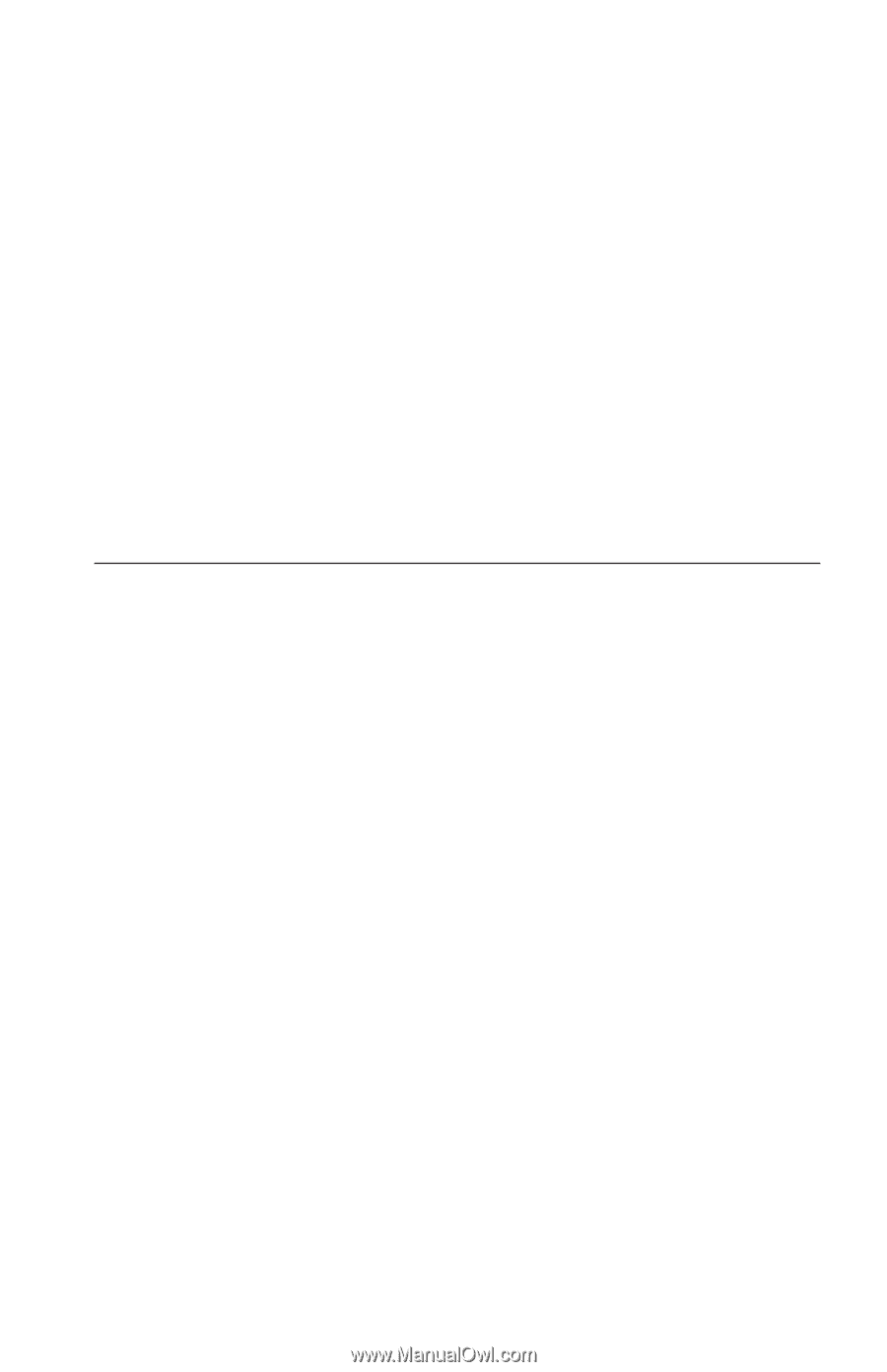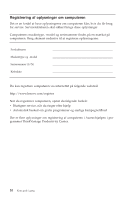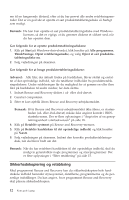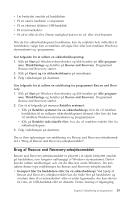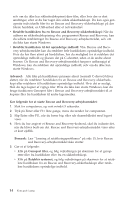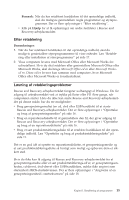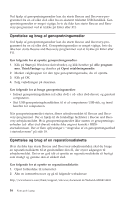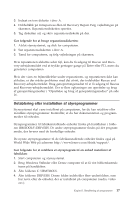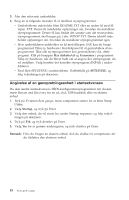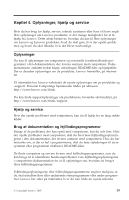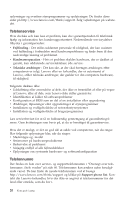Lenovo ThinkCentre A52 (Danish) Quick reference guide - Page 33
Efter, retablering, Løsning, retableringsproblemer
 |
View all Lenovo ThinkCentre A52 manuals
Add to My Manuals
Save this manual to your list of manuals |
Page 33 highlights
Bemærk: Når du har retableret harddisken til det oprindelige indhold, skal du muligvis geninstallere nogle programmer og styreprogrammer. Der er flere oplysninger i "Efter retablering". v Klik på Hjælp for at få oplysninger om andre faciliteter i Rescue and Recovery-arbejdsområdet. Efter retablering Bemærkninger: 1. Når du har retableret harddisken til det oprindelige indhold, skal du muligvis geninstallere styreprogrammerne til visse enheder. Læs "Retablering eller installation af styreprogrammer" på side 17. 2. Visse computere leveres med Microsoft Office eller Microsoft Works forudinstalleret. Hvis du skal retablere eller geninstallere Microsoft Office eller Microsoft Works, skal du bruge Microsoft Office-cd'en eller Microsoft Workscd'en. Disse cd'er leveres kun sammen med computere, hvor Microsoft Office eller Microsoft Works er forudinstalleret. Løsning af retableringsproblemer Rescue and Recovery-arbejdsområdet fungerer uafhængigt af Windows. Du får adgang til arbejdsområdet ved at trykke på Enter eller F11 flere gange, når computeren starter. Hvis du ikke kan starte Rescue and Recovery-arbejdsområdet på denne måde, har du tre muligheder: v Brug genopretningsmediet (en cd, dvd eller USB-harddisk) til at starte Rescue and Recovery-arbejdsområdet. Der er flere oplysninger i "Oprettelse og brug af genopretningsmedier" på side 16. v Brug en reparationsdiskette til at geninstallere den fil, der giver adgang til Rescue and Recovery-arbejdsområdet. Der er flere oplysninger i "Oprettelse og brug af en reparationsdiskette" på side 16. v Brug et sæt produktretableringsdiske til at retablere harddisken til det oprindelige indhold. Læs "Oprettelse og brug af produktretableringsdiske" på side 11. Det er en god idé at oprette en reparationsdiskette, et genopretningsmedie og et sæt produktretableringsdiske så hurtigt som muligt og opbevare dem et sikkert sted. Hvis du ikke kan få adgang til Rescue and Recovery-arbejdsområdet fra et genopretningsmedie eller et sæt produktretablerings-cd'er, er genopretningsenheden, cd-drevet, dvd-drevet eller USB-harddisken, måske ikke angivet som startenhed i BIOS-startsekvensen. Der er flere oplysninger i "Angivelse af en genopretningsenhed i startsekvensen" på side 18. Kapitel 3. Retablering af programmer 15